-
迅雷不了,小编告诉你迅雷无法怎么办
- 2018-06-11 11:24:12 来源:windows10系统之家 作者:爱win10
迅雷使用的小伙伴们最近发现自己在进行下载任务的时候,出现无法下载的情况,还有的时候下载一半出现任务报错的情况,因此想知道怎么回事,怎么才能解决这些情况?下面,小编给大家带来了迅雷无法下载的处理图文。
迅雷是大家最常用的下载工具之一,很多电影以及软件资源都是需要迅雷下载的,不过有时候会遇到迅雷不能下载的情况,迅雷下不了片了可是件大事,迅雷不能用了,这日子要完全过不下去了,因此,小编给大家整理了篇迅雷无法下载的处理图文。
迅雷无法下载怎么办
打开电脑上的迅雷,然后在迅雷的右上角找到下图这样的图标,然后点击。
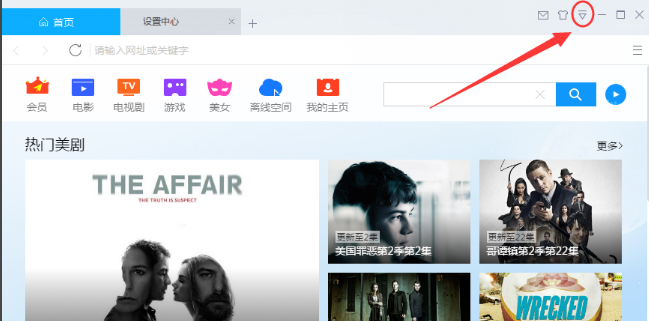
下载系统软件图解1
然后选择“设置中心”选项。
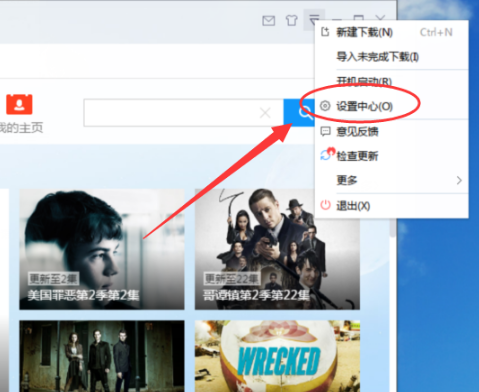
无法下载系统软件图解2
进入设置中心以后,在基本设置选项下面找到“浏览器新建任务”然后将里面的“相应全部浏览器”的框全部打上勾。
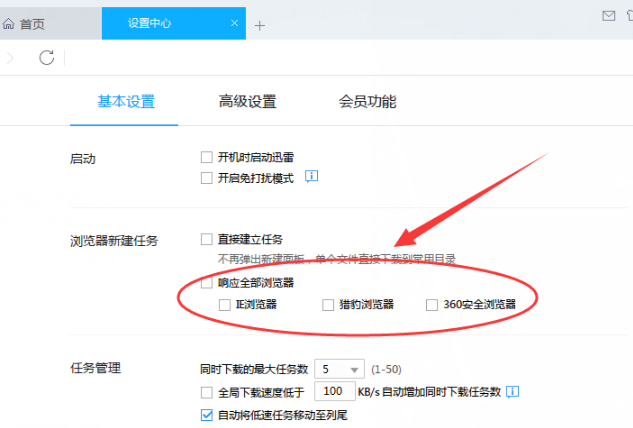
无法下载系统软件图解3
打上勾以后的就是如下图这样。
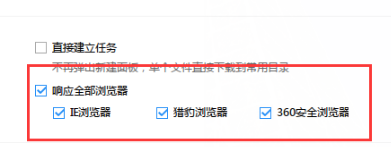
迅雷下载系统软件图解4
然后我们在点击“高级设置”选项,然后往下翻,找到“相应设置”然后将里面的框全部打上勾,如下图这样。
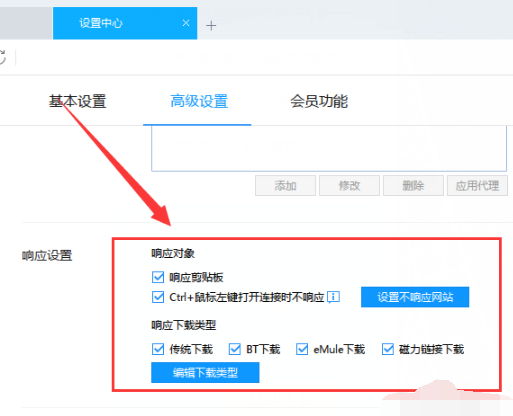
迅雷系统软件图解5
完成以上的步骤以后我们再打开网页,下载视频,就会发现可以下载文件了。
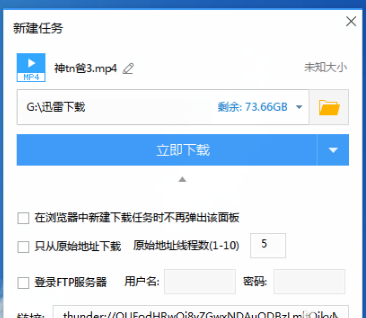
迅雷系统软件图解6
以上就是迅雷无法下载的处理方法。
猜您喜欢
- 开机后黑屏,小编告诉你如何用u盘修复..2017-11-17
- 深度技术 WIN7系统那个好用一些?..2017-06-21
- 开源免费的kms激活工具 HEU KMS Activ..2020-11-21
- Windows7系统采用Xml格式保存日志文件..2015-01-06
- 内存不足原因及解决方法2014-10-21
- 虚拟内存有什么用,小编告诉你win8怎么..2018-01-12
相关推荐
- 系统之家win1064企业版系统下载.. 2016-11-19
- oem7激活工具,小编告诉你小马激活工具.. 2018-01-19
- 系统之家装win10系统图文教程.. 2016-11-25
- 小编告诉你怎么看电脑是Ghost win732.. 2017-05-17
- 细说win7 sp1无法安装怎么办 2018-11-12
- 详细介绍激活工具win7如何使用.. 2022-02-18





 系统之家一键重装
系统之家一键重装
 小白重装win10
小白重装win10
 番茄花园 ghost win10 32位全新升级版 v2023.05
番茄花园 ghost win10 32位全新升级版 v2023.05 雨林木风 Ghost Win7 64位升级最新版 v2023.04
雨林木风 Ghost Win7 64位升级最新版 v2023.04 深度技术ghost win10 x86专业版v201604
深度技术ghost win10 x86专业版v201604 InstallSafe(浏览器管理) v2.6.0.10官方版
InstallSafe(浏览器管理) v2.6.0.10官方版 老毛桃ghost XP3免激活强大极速版v2023.04
老毛桃ghost XP3免激活强大极速版v2023.04 MSDN ghost win10 64位最新旗舰版 v2023.04
MSDN ghost win10 64位最新旗舰版 v2023.04 Rufus v1.3.3
Rufus v1.3.3 175浏览器 v3
175浏览器 v3 圆形90度弯头
圆形90度弯头 新萝卜家园Wi
新萝卜家园Wi MyTouch触摸
MyTouch触摸 寰宇游戏浏览
寰宇游戏浏览 萝卜家园win1
萝卜家园win1 IExpress 2.0
IExpress 2.0 PowerTool V4
PowerTool V4 深度技术win7
深度技术win7 粤公网安备 44130202001061号
粤公网安备 44130202001061号